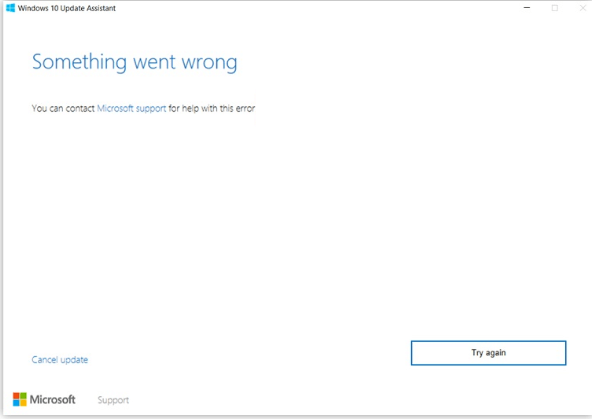Kuten ehkä tiedätkin, Windows Server 2008: n ja 2008R2: n laajennettu tuki päättyy 14. tammikuutath,2020. Tuen päättyminen tarkoittaa säännöllisten tietoturvapäivitysten päättymistä, ja tämä voi olla erittäin haitallista, kun otetaan huomioon palvelimellesi kohdistettu verkkohyökkäys, joka voi johtaa siihen, että menetät paljon elintärkeää tietoa ja resursseja organisaatiollesi.
Vuoden 2008 tuoteperhe oli aikansa loistava, mutta on suositeltavaa, että päivität nykyisempiin versioihin paremman suorituskyvyn, paremman suojauksen ja päivitysten vuoksi.
Vuoden 2008 tuotteiden tuen loppu, mukaan lukien SQL Server 2008 ja 2008 R2, joiden loppu on n. 9thHeinäkuu 2019 tarjoaa sinulle ihanteellisen mahdollisuuden muuttaa IT-alustasi ja siirtää infrastruktuuri ja sovellukset pilveen, etenkin pilvivalmiiden Microsoftin nykyisten palvelintuotteiden kanssa.
tiliä ei ole liitetty tähän toimistotuotteeseen
Microsoft ilmoitti vastaavansa tähän tarpeeseen. Tulee laajennettu tietoturvapäivitys, joka on saatavana ilmaiseksi Azuressa vuosina 2008 ja 2008 R2 Windows Server -versiot ja SQL Server.
Kuten minkä tahansa elämän lopun skenaarion kohdalla, sinun on aloitettava ajattelu siitä, miten päivitä tai suorita tietojen siirto uusimpiin tuettuihin versioihin ja alustoille.
Tämän ajanjakson avulla voit siirtää työkuormasi Azureen ilman sovelluskoodimuutoksia ja lähes nolla-aikoja. Se antaa sinulle enemmän aikaa suunnitella polkusi ja ihanteelliset palvelintarpeesi.
Kumpi päivitetään tai siirretään?
Suunnittelussa on paljon arvioita ja suunnittelua tietojen siirtämisen suorittamiseksi alustalta toiselle. Tämä pätee erityisesti, jos sinulla on yrityskriittisiä työmääriä, jotka ovat käynnissä vanhentuneilla alustoilla.
Useimmiten se voi olla hämmentävää yrittäessäsi selvittää siirtymisen ja päivittämisen välillä ja tehdä valinta siitä, mikä niistä on sinulle paras. Joten mitä päivitys on verrattuna tietojen siirtämiseen? Mikä on näiden kahden ero?
Vanhentuneiden Microsoft-palvelinten päivittäminen
Kun puhumme päivityksestä, suhteessa Microsoft Server -tuotteisiin, tarkoitamme paikallista päivitystä. Tämä tarkoittaa, että suoritamme Windows Server -käyttöjärjestelmän päivityksen, joka sallii tällä hetkellä päivityksen uudempaan Windows Server -käyttöjärjestelmään.
Oletusarvon mukaan sovellukset, roolit, palvelut ja muut palvelimella mahdollisesti olevat tiedot tuodaan eteenpäin paikallisen päivityksen aikana.
Microsoft on julkaissut tuetut polut Windows Server -käyttöjärjestelmien päivityksen toteuttamiseksi. Pähkinänkuoressa, asennat tallennusvälineen, joko fyysisen tai ISO-tiedoston, virtuaaliseen tai fyysiseen koneeseen ja suoritat setup.exe-tiedoston, joka löytyy Windows-mediasta.
Suurin osa uudemmista Windows Server -käyttöjärjestelmävälineistä käynnistyy automaattisesti ja tunnistaa, että sinulla on ladattu Windows Server -käyttöjärjestelmä, ja kysyy, haluatko tehdä päivityksen.
Windows Serverin päivittäminen tarjoaa helpon tavan pitää kaikki olemassa olevalle palvelimelle asennetut kokoonpanot ja muut roolit uudemmaksi Windows Server -käyttöjärjestelmän versioksi. Huomaa, että tiedonsiirtoprosessi on osa itse päivitystä.

Katso alla oleva kuva Windows Server 2019: n paikallisen päivityksen suorittamisesta

Vaikka nykyisen palvelimen päivittäminen voi näyttää olevan helpoin tapa päästä pois vanhentuneelta alustalta tuetulle, on oltava varovainen. On välttämätöntä tarkistaa yhteensopivuus ja vaatimukset ennen päivityksen aloittamista.
Vanhentuneen Microsoft Serverin siirtäminen
Siirron myötä lopullinen tavoite on sama - pääset tuettuun Windows Server -käyttöjärjestelmän versioon. Sen saaminen on kuitenkin hieman erilainen kuin päivittämiseen.
miten avaan .pages-tiedoston Windowsissa
Asennustietovälineen asentamisen sijaan uudelle Windows Server -käyttöjärjestelmälle siirto, tiedot, palvelut ja roolit siirretään uudempaan palvelimeen, joka on jo järjestetty.
Esimerkki:
Ajattele Windows 2008 / R2 -palvelinta, joka palvelee useita rooleja, kuten DHCP-palvelin, mukautettujen sovellusten isännöinti ja tiedostopalvelin.
Kun suoritat siirtoa, voit mahdollisesti siirtää roolit ja palvelut eri uudemmille palvelimille yhden sijasta. Näin tekemällä, ei välttämättä vaadita, saat mahdollisuuden jakaa roolit ja palvelut siirtoprosessin aikana.
Joten tämä tuo meidät toiseen jännittävään aiheeseen sekä Microsoft-palvelimien päivittämisen että siirtämisen edut ja haitat. Katsotaan.
Päivittäminen
Plussat
- Prosessi on yleensä yksinkertainen - sinun tarvitsee vain asentaa tallennusväline ja suorittaa päivitys
- Menettely suoritetaan vain palvelimen isännöimille palveluille ja rooleille.
- Se sallii kokoonpanojen ja mukautettujen asetusten pysymisen ennallaan, mikä voi olla hieman vaikea kopioida uudemmalla palvelimella.
Haittoja
- Windows Server 2008: n käyttö vaatii useita vaiheita päästäksesi uusimpaan Windows Server -käyttöjärjestelmään.
- Kaikilla palvelimen isännöimillä palveluilla ja rooleilla on seisokkeja
Siirtyminen
Plussat
- Voit siirtää rooleja ja palveluita yksi kerrallaan
- Voit miettiä uudelleen, mitkä roolit ja palvelut missä palvelimissa ovat
- Sen avulla voit siirtyä suoraan uudempaan Windows Server -käyttöjärjestelmään, koska siirrät vain rooleja, palveluja ja tietoja.
- Mahdollisesti vähemmän seisokkeja.
Haittoja
- Mukautettujen kokoonpanojen toistaminen voi olla haastavaa, koska ne on toistettava kohdepalvelimessa.
- Saattaa tarvita lisää testausta saadaksesi mukautuksia uudempaan palvelinoikeuteen.
Microsoft Server 2008 -päivityspolut ja -strategiat
Kun odotetaan Windows Server 2008 / R2 -päivityksen tekemistä uudeksi Windows Server -alustaksi, on otettava huomioon erilaisia näkökohtia. Nämä sisältävät
- Paras vaihtoehto päivityksessä vai kenties siirtyminen sen sijaan?
- Mikä Windows Server -käyttöjärjestelmä on kohteesi? - tämä vaikuttaa päivityspolkuun.
- Aiotko pysyä paikan päällä vai isännöitkö uudelleen Azure-pilvessä?
- Jos haluat isännöidä uudelleen Azureen, kannattaa harkita ensin vuoden 2008 toistamista ja sitten päivitystä?
- Käytätkö tällä hetkellä Windows Server 2008: n 32-bittistä versiota?
- Käytätkö tällä hetkellä Windows Server 2008 Core Edition -ohjelmaa?
- Käytätkö tällä hetkellä uusimpia Windows Server 2008 / R2: n Service Pack -paketteja?
Päivittäminen seuraa tiettyä polkua. Ensin sinun on päivitettävä Windows Server 2008 tai Windows Server 2008 R2 uudemmille alustoille, Windows Server 2012 R2 ja sitten Windows Server 2012 R2: sta Windows Server 2016. Jos lopullinen käyttöympäristösi on Windows Server 2019, sinun on tehtävä toinen päivitys, Windows Server 2016: sta Windows Server 2019: ksi.
Muista, että jokainen päivitys tarkoittaa sitä, että sinulle asetetaan takaisin seisokkeja.
Katso alla oleva kuva päivityspoluista.
miksi näppäimistöni ei toimi?

Siirtyminen Azure Cloud Platformiin
Jos sinulla on tällä hetkellä Windows Server 2008 / R2, voit päivittää paikallisesti tai Azureen. Tämä tarkoittaa, että IT-järjestelmänvalvojilla on vielä enemmän vaihtoehtoja ajatellessaan päivityksiä.
Nykyään pilven voimasta on tullut IT-toiminnan liikkeellepaneva voima. Microsoft Azure julkinen pilvi on jännittävä foorumi asioiden hoitamiseen. Azure-julkinen pilvi tarjoaa luotettavan alustan, jolla on monia etuja nykypäivän yrityksille.
Microsoft tekee virtuaalikoneiden, mukaan lukien Windows Server 2008 / R2: n, isännöimisestä Azure-pilvessä erittäin helpoksi. Suoritat tämän käyttämällä Azure Site Recovery -työkalua, työkalua, jonka avulla voit kopioida virtuaalikoneesi Azure IaaS -pilveen ja suorittaa sitten vianmäärityksen virtuaalikoneidesi uudelle isännöidylle kopiolle Azuressa - kuulostaa geekyltä? Kysy IT-järjestelmänvalvojalta!
Voit siirtää paikallisen Windows Server 2008 / R2: n Azureen, mikä antaa sinun jatkaa niiden suorittamista virtuaalikoneissa. Azuren avulla pysyt vaatimusten mukaisena, turvallisempana ja lisäät pilviinnovaatioita työhösi.
Tässä on joitain etuja, joita saat siirtymällä Azureen
- Suojauspäivitykset Azuressa
- Saat vielä kolme vuotta Windows Server 2008 / R2: n ja tärkeät tietoturvapäivitykset ilman lisämaksua.
- Azureen päivittämisestä ei veloiteta
- Otat käyttöön enemmän pilvipalveluja, kun olet valmis
- Hyödynnät olemassa olevia SQL Server- ja Windows Server -lisenssejä pilvesäästöille, jotka ovat ainutlaatuisia Azurelle.
Windows Server 2008 R2: n päivittäminen Windows Server 2012 R2: ksi
Sen lisäksi, että palvelimesi otetaan käyttöön Azure-pilvialustalle, toinen turvallinen tapa suorittaa palvelinpäivityksiä on päivittää Windows Server 2012 R2 -ympäristöön.Jos haluat säilyttää saman laitteiston ja kaikki palvelinroolit, sinun on tehtävä päivitys paikan päällä, kuten olemme aiemmin käsitelleet tässä oppaassa.
Paikallisen päivityksen avulla voit siirtyä vanhemmasta käyttöjärjestelmästä uuteen samalla, kun pidät asetukset, palvelinroolit ja tiedot ennallaan.
Ennen kuin voit aloittaa Windows Server -päivityksen, on suositeltavaa kerätä joitain tietoja laitteistasi diagnostiikkaan ja vianmääritykseen liittyvien ongelmien ratkaisemiseksi.Nämä tiedot ovat hyödyllisiä, jos päivitys epäonnistuu, joten varmista, että tallennat tiedot turvalliseen paikkaan, josta voit käyttää niitä myöhempää tarvetta varten.
Tietojesi keräämiseksi
- Avaa komentokehote, siirry kohtaan c: windows system32 ja kirjoita sitten systeminfo.exe
- Kopioi, liitä ja tallenna tuloksena olevat järjestelmätiedot laitteen turvalliseen paikkaan
- Kirjoita komentokehotteeseen ipconfig / all ja kopioi ja liitä tuloksena olevat määritystiedot samaan sijaintiin kuin yllä.
- Avaa Rekisterieditori, siirryHKEY_LOCAL_MACHINE SOFTWARE Microsoft WindowsNT CurrentVersion pesää ja kopioi ja liitä sitten Windows Server BuildLabEx (versio) ja EditionID (painos) samaan paikkaan kuin yllä.
Kun olet kerännyt kaikki Windows Serveriin liittyvät tiedot, on erittäin suositeltavaa tehdä varmuuskopio käyttöjärjestelmästä, virtuaalikoneista ja sovelluksista.
Lisäksi sinun on Sammuttaa , Nopea siirto, tai Elää siirtyäksesi kaikki palvelimella tällä hetkellä käynnissä olevat virtuaalikoneet. Sinulla ei ole virtuaalikoneita käynnissä paikallisen päivityksen aikana. Tätä kutsumme seisokkeiksi.
Suorita päivitys
- Varmista, että B uildLabEx arvo kertoo, että sinulla on Windows Server 2008 R2
- Etsi Windows Server 2012 R2: n asennuslevy ja valitse sitten setup-exe

3. Valitse Joo aloittaaksesi asennusprosessin

iphone on poistettu käytöstä ei voi muodostaa yhteyttä iTunesiin
4. Valitse Windows Server 2012 R2 -näytössä Asenna nyt
5. Valitse Internet-yhteydessä oleville laitteille Asenna päivitykset nyt verkossa (suositus)

6. Valitse asennettava Windows Server 2012 R2 -versio ja valitse sitten Seuraava

7. Valitse hyväksyn lisenssiehdot hyväksyä käyttöoikeussopimuksen ehdot. Tämä perustuu jakelukanavallesi, kuten (volyymilisenssi, jälleenmyynti, OEM ja niin edelleen) ja valitse sitten Seuraava.
8. Valitse Päivitä: Asenna Windows ja säilytä tiedostot, asetukset ja sovellukset tehdä päivityksen paikan päällä.

9. Asennus muistuttaa sinua varmistamaan, että sovelluksesi ovat yhteensopivia Windows Server 2012 R2: n kanssa, ja valitse sitten Seuraava.

10. Jos näet sivun, joka kertoo, että päivitystä ei suositella, voit ohittaa sen ja valita Vahvista. Se otettiin käyttöön puhtaan asennuksen pyytämiseksi, mutta se ei ole välttämätöntä.

Paikallinen päivitys alkaa ja näyttää sinulle Windowsin päivittäminen näyttö sen edistymisestä. Kun päivitys on valmis, palvelimesi käynnistyy uudelleen.
muuta pystymarginaaleja Google-dokumenteissa
Palvelimen yleiset päivitys- ja siirtotermit
- Päivitys: Päivitys Windows Serverin uudempaan versioon voi vaihdella suuresti riippuen siitä, minkä käyttöjärjestelmän kanssa olet aloittamassa ja valitsemastasi polusta. Päivitys, jota kutsutaan yleisesti paikalliseksi päivitykseksi, viittaa prosessiin, jolla käyttöjärjestelmän vanhempi versio siirretään uudempaan versioon samalla kun pysyt samalla fyysisellä laitteistolla.
- Muutto: Siirron myötä siirrät käyttöjärjestelmän vanhemman version uudempaan käyttöjärjestelmän versioon. Tämä saavutetaan siirtämällä eri laitteisto- tai virtuaalikoneille.
- Klusterin käyttöjärjestelmän päivitys: Tämä termi tarkoittaa, että päivität klusterisolmujen käyttöjärjestelmän pysäyttämättä Hyper-V- tai Scale-Out File Server -kuormituksia. Tämän ominaisuuden avulla voit välttää seisokkeja, jotka muuten vaikuttaisivat palvelutasosopimuksiin.
- Lisenssin muuntaminen: Lisenssimuunnoksen avulla voit muuntaa julkaisun erikoispainoksen saman version toiseksi versioksi yhdessä vaiheessa ja yksinkertaisella komennolla ja vastaavalla lisenssiavaimella. Ota esimerkki, jos sinulla on Windows Server 2016 Standard Edition, voit muuntaa sen Windows Server 2016 Datacenter Editioniksi.
Kun odotat Windows-palvelimesi päivittämistä, on suositeltavaa päivittää uusimpaan versioon, joka on Windows Server 2019 . Jos käytät Windows-palvelimen uusinta versiota, sen avulla voit käyttää uusimpia ominaisuuksia, mukaan lukien parempi suojaus ja lopullinen suorituskyky.
Jos etsit ohjelmistoyritystä, johon voit luottaa rehellisyydestään ja rehellisistä liiketoimintakäytännöistään, katso iä. Olemme Microsoftin sertifioitu yhteistyökumppani ja BBB: n akkreditoitu yritys, joka välittää asiakkaidemme luotettavan ja tyydyttävän kokemuksen tarvitsemistaan ohjelmistotuotteista. Olemme kanssasi ennen myyntiä, sen aikana ja kaiken myynnin jälkeen.
Se on 360 asteen ohjelmistojen pitotakuutamme. Joten, mitä sinä odotat? Soita meille tänään +1877315 1713 tai sähköpostilla sales@softwarekeep.com. Voit myös tavoittaa meidät kautta Live-chat .